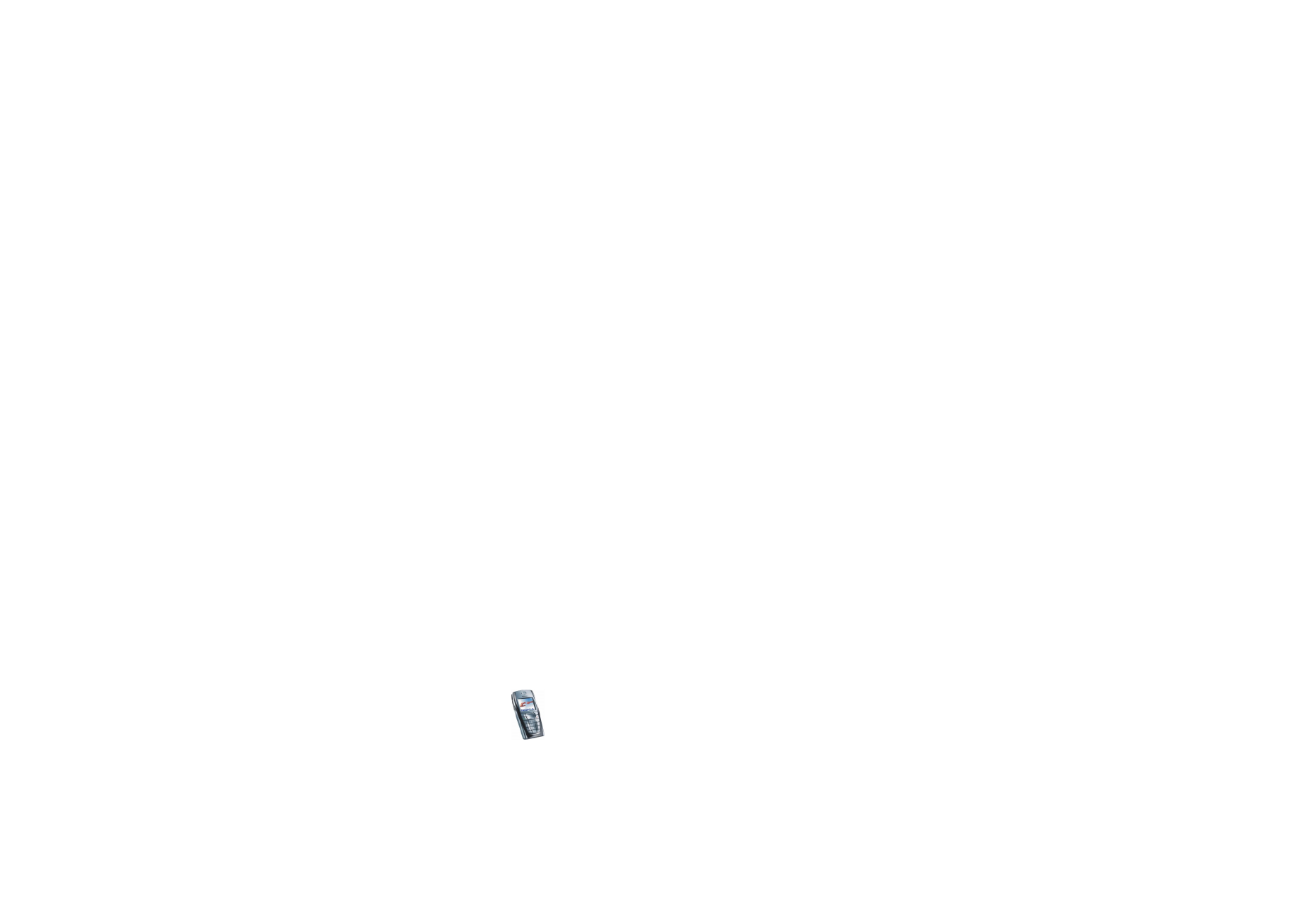
Ma présence
Ce service réseau vous permet de partager vos informations de présence avec
votre famille, vos amis et vos collègues, par exemple. Les informations de présence
incluent votre état de disponibilité, message d’état et logo personnalisé.
Les utilisateurs qui ont souscrit au service et qui souhaitent accéder à vos
informations peuvent voir votre état de disponibilité. Cette information est
accessible à la section
Noms interrogés
du menu
Contacts
des intéressés.
Vous pouvez personnaliser les informations que vous partagez avec d’autres
personnes et contrôler la liste des personnes ayant accès à votre état.
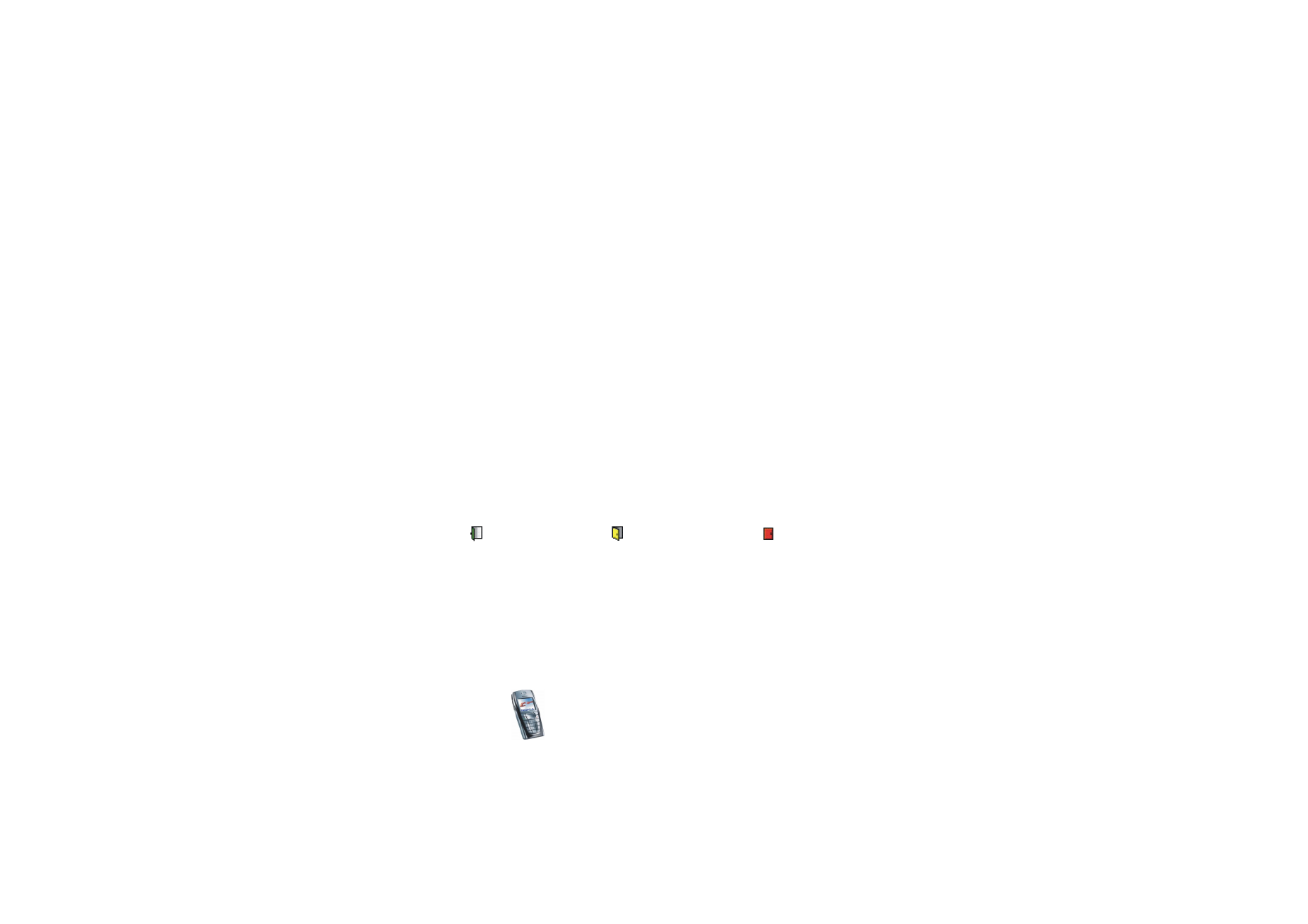
Fonctions
de m
enu
99
Copyright
©
2004 Nokia. All rights reserved.
Avant de pouvoir utiliser cette fonction, vous devez vous abonner au service
correspondant. Pour connaître la disponibilité de celui-ci et les modalités
d’abonnement, contactez l’opérateur réseau ou le prestataire de service qui vous a
fourni votre ID unique et votre mot de passe, ainsi que les paramètres requis pour
ce service. Pour définir les paramètres requis pour le service de présence, voir
Paramètres de Chat et de présence
, page
125
. Vous pouvez utiliser les autres
fonctions disponibles sur le téléphone tout en étant connecté au service de
présence. Celui-ci passe alors en arrière-plan.
Appuyez sur
Menu
et sélectionnez
Contacts
puis
Ma présence
. Sélectionnez
•
Connexion à ’Ma présence’
(ou
Déconnexion
) pour vous connecter au service
(ou vous en déconnecter).
•
Ma présence actuelle
pour changer les informations relatives à votre présence.
Sélectionnez
•
Afficher la présence actuelle
, puis
Présence privée
ou
Prés. publique
pour
afficher votre état actuel (privé ou public).
•
Mon statut
pour définir votre état de disponibilité à
Présent
(signalé par
), à
Occupé
(signalé par
) ou à
Absent
(signalé par ).
•
Mon message de présence
et saisissez le texte destiné aux autres personnes,
ou appuyez sur
Options
et sélectionnez
Msgs précédents
, puis un ancien
message qui servira de message d’état.
•
Mon logo de présence
pour sélectionner un logo personnalisé dans le
dossier
Icones
de la galerie. Si vous sélectionnez
Par défaut
, le logo n’est
pas publié.
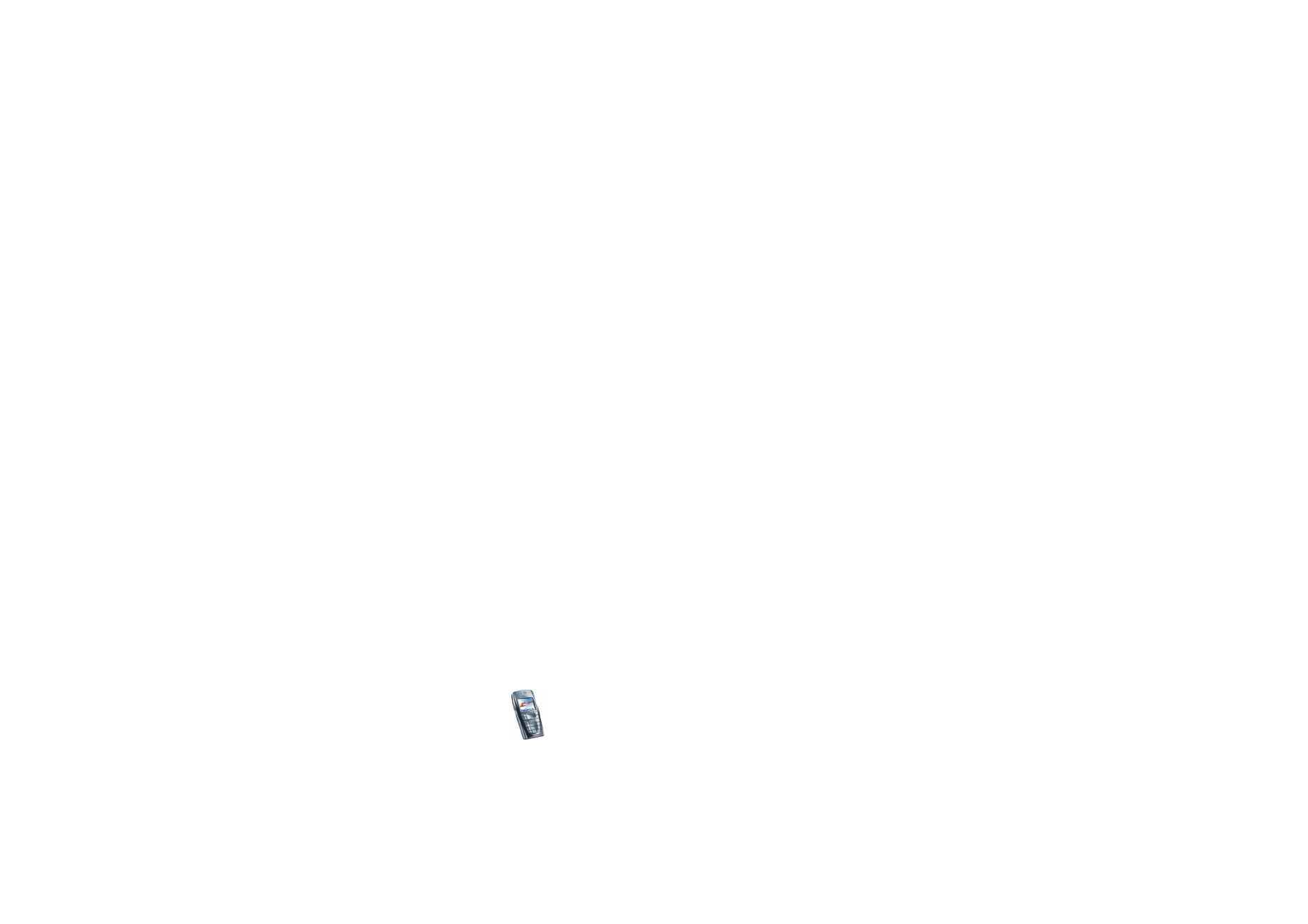
Copyright
©
2004 Nokia. All rights reserved.
100
•
Montrer à
pour choisir les groupes qui pourront accéder ou non à vos
informations de présence.
Sélectionnez
Privés et publics
pour que les contacts qui figurent dans votre
liste privée puissent accéder à toutes vos informations de présence
(disponibilité, message d’état et logo). Les autres contacts n’ont accès qu’à
votre état de disponibilité.
Sélectionnez
Visiteurs privés
pour que les contacts qui figurent dans votre
liste privée puissent accéder à toutes vos informations de présence
(disponibilité, message d’état et logo). Les autres utilisateurs n’ont accès à
aucune de ces informations.
Si vous sélectionnez
Personne
, aucun autre utilisateur ne peut accéder à
vos informations de présence.
•
Visiteurs
, puis
•
Visit. actuels
pour afficher la liste de toutes les personnes ayant demandé à
accéder à vos informations de présence.
•
Liste privée
pour afficher la liste des utilisateurs autorisés à accéder à
toutes vos informations de présence (y compris à votre état de disponibilité,
message d’état et logo). Vous pouvez gérer votre propre liste privée. Les
contacts qui ne figurent pas sur votre liste privée n’ont accès qu’à votre état
de disponibilité.
•
Visit. bloqués
pour afficher la liste de toutes les personnes auxquelles vous
avez bloqué l’accès à vos informations de présence.
•
Paramètres
, puis
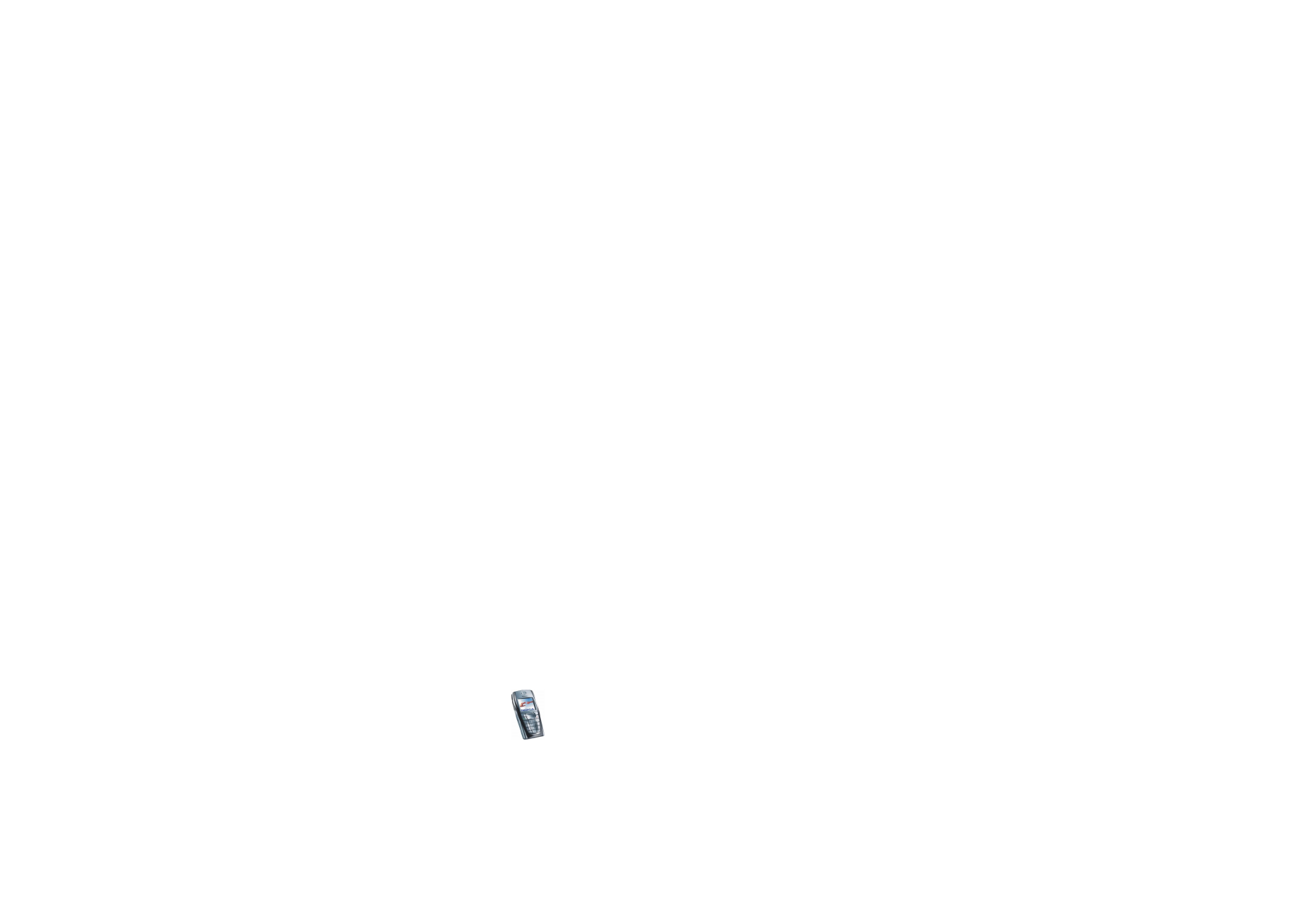
Fonctions
de m
enu
101
Copyright
©
2004 Nokia. All rights reserved.
•
Montrer présence quand tél. inactif
pour afficher le témoin représentant
votre état actuel en mode veille.
•
Synchroniser avec les modes
pour indiquer si vous souhaitez mettre à jour
les paramètres
Mon message de présence
et
Mon statut
manuellement ou
automatiquement en les associant au mode actif. Voir aussi
Modes
,
page
110
. Notez que vous ne pouvez pas associer un logo personnalisé à un
mode.
•
Type de connexion
pour définir si le téléphone se connecte
automatiquement au service lorsqu’il est sous tension.
•
Param. connexion
voir
Paramètres de Chat et de présence
, page
125
.